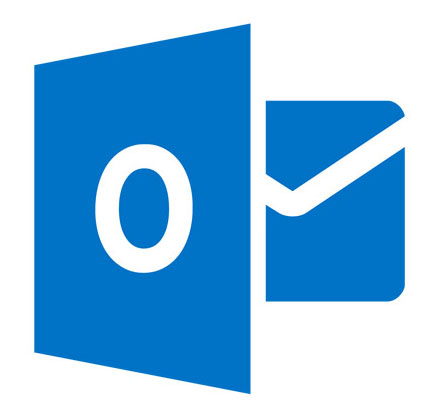
สมัคร hotmail
ถึงแม้ทุกวันนี้ Hotmail ที่เปลี่ยนชื่อเป็น Outlook ความนิยมในบ้านเราเริ่มน้อยลงไปบ้าง (เพราะคนหันไปใช้ Gmail) แต่ก็ยังมีหลายคนที่ยังคงติดอกติดในและชอบรูปแบบของ ไมโครซอฟท์กันอยู่ hotmail ก็เลยเป็นอีกหนึ่งบริการ ที่ยังคงได้รับความนิยมกันอยู่พอสมควร
สำหรับ Hotmail เป็นบริการฟรีอีเมล์จากไมโครซอฟท์ ที่หากต้องการจะสมัครโดยหลักการแล้ว เราจะสมัครได้เพียง 1 Account ต่อหนึ่งวัน (ทางไมโครซอฟท์อนุญาติ เท่านี้เพื่อป้องกันการ Spam) ผมเองก็เคยเขียนวิธีการสมัคร Hotmail ไปบ้างแล้ว แต่ก็ยังมีการอัพเดทอยู่เลื่อยๆ วันนี้เลยขอมาแนะนำการสมัครให้ได้รู้กันอีกสักบทความ เพื่อการอัพเดทใหม่อยู่ตลอดเวลา
วิธีสมัคร Hotmail
การสมัคร Hotmail นั้นสามารถเริ่มต้นได้ที่ คลิกที่นี่เพื่อไปยังฟอร์มการสมัคร
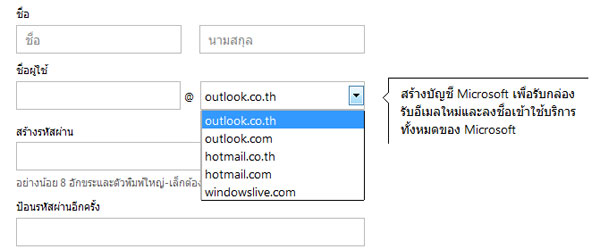
ชื่อผู้ใช้ : จะเป็นชื่ออีเมล์ของเรา ให้กรอกชื่อที่ต้องการ และเลือก @ ที่ต้องการ (ชื่ออาจซ้ำกับคนอื่น อาจต้องเลือกหลายครั้ง)
สร้างรหัสผ่าน : กำหนดรหัสผ่านที่เราต้องการจะสร้าง อย่างน้อย 8 ตัวอักษร ไม่ควรใช้เป็นตัวเลขหรือตัวอักษรอย่างเดียวควรผสมกัน
ป้อนรหัสผ่านอีกครั้บ : ใส่รหัสผ่านอีกครั้งที่เหมือนกันกับด้านบน
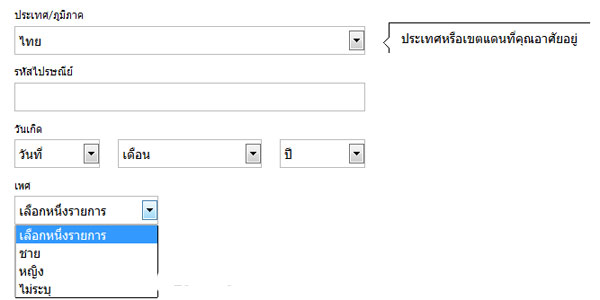
ประเทศ/ภูมิภาค : ปกติจะเลือกให้เป็นประเทศไทยอยู่แล้ว หรือ จะเลือก ประเทศที่เราต้องการได้ (อาจมีผลถึงภาษา)
รหัสไปรษณีย์ : ใส่รหัสไปรษณีย์ที่เราอยู่ ยกตัวอย่างเช่น 65000
วันเกิด : วันเดือนปีเกิดของเรา ปี เป็นแบบ พ.ศ.
เพศ : จะมีให้เลือกทั้งหมด 3 อย่างคือ ชาย , หญิง หรือไม่ระบุ
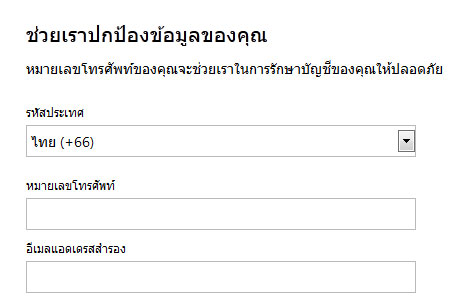
รหัสประเทศ : ให้เลือก เป็น 66 ไทย คือรหัสเบอร์โทรของไทย
หมายเลขโทรศัพท์ : ใส่หมายเลขโดยตัด 0 ตัวแรกออกไปเช่น 81xxxxxxx
อีเมลแอดเดรสสำรอง : ใส่อีเมล์อื่นๆของเรา ไว้สำหรับกู้รหัสผ่าน
2 อย่างด้านบน เลือกใส่อย่างใดอย่างหนึ่งหรือใส่ 2 อันเลยก็ได้
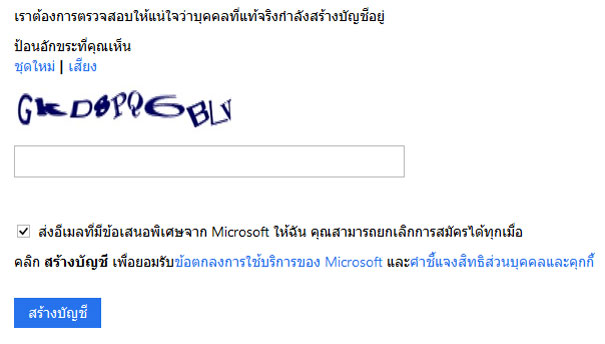
เมื่อทุกอย่างเสร็จหมดแล้ว ให้กด “สร้างบัญชี“
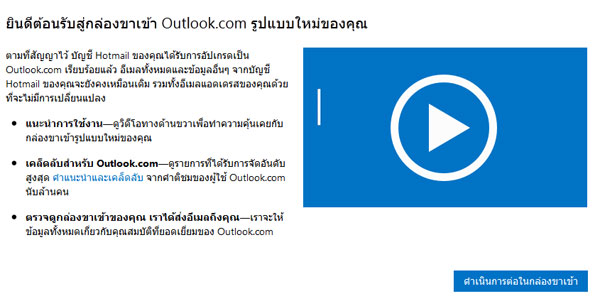
ตามที่สัญญาไว้ บัญชี Hotmail ของคุณได้รับการอัปเกรดเป็น Outlook.com เรียบร้อยแล้ว อีเมลทั้งหมดและข้อมูลอื่นๆ จากบัญชี Hotmail ของคุณจะยังคงเหมือนเดิม รวมทั้งอีเมลแอดเดรสของคุณด้วยที่จะไม่มีการเปลี่ยนแปลง
-
แนะนำการใช้งาน – ดูวิดีโอทางด้านขวาเพื่อทำความคุ้นเคยกับกล่องขาเข้ารูปแบบใหม่ของคุณ
-
เคล็ดลับสำหรับ Outlook.com – ดูรายการที่ได้รับการจัดอันดับสูงสุด คำแนะนำและเคล็ดลับ จากคำติชมของผู้ใช้ Outlook.com นับล้านคน
-
ตรวจดูกล่องขาเข้าของคุณ เราได้ส่งอีเมลถึงคุณ – เราจะให้ข้อมูลทั้งหมดเกี่ยวกับคุณสมบัติที่ยอดเยี่ยมของ Outlook.com
เสร็จแล้วการสมัคร Hotmail ให้คลิก “ดำเนินการต่อในกล่องขาเข้า” ง่ายๆ แค่นี้ไม่ยุ่งยากอะไรเลยการสมัครบัญชีของไมโครซอฟท์ หรือ hotmail หรือ Outlook
Leave a Reply